Ето един доста „акробатичен“ трик. Имам една красива текстова кутия тук и между тези отделни позиции искам да вмъкна по една линия. Ще нарисувам една, с натиснат Shift-бутон линията ще бъде равна (1). Направя я жълта и пунктирана (2).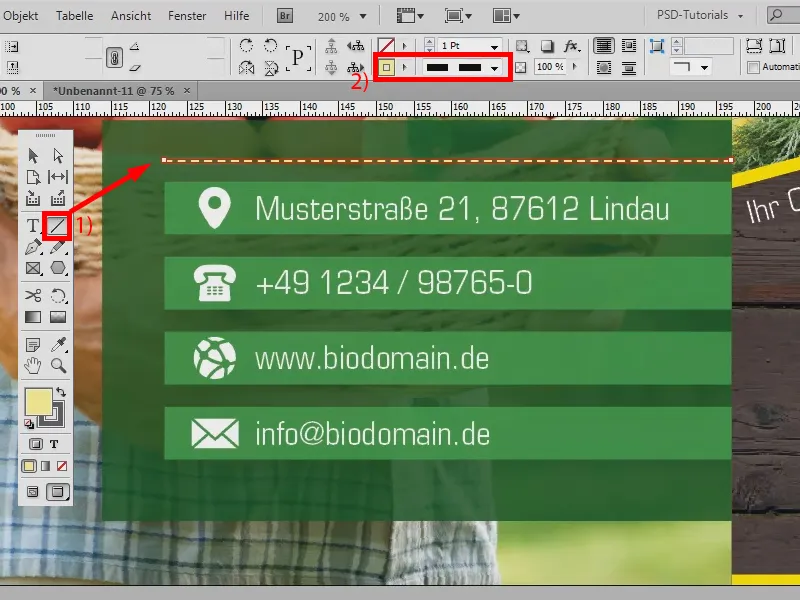
А сега искам линията между тези позиции да бъде копирана. Разбира се, можех да го направя с натиснат Alt-бутон и да позиция по позиция, но това отнема време, особено когато има много много повече елементи тук. И това не е нужно.
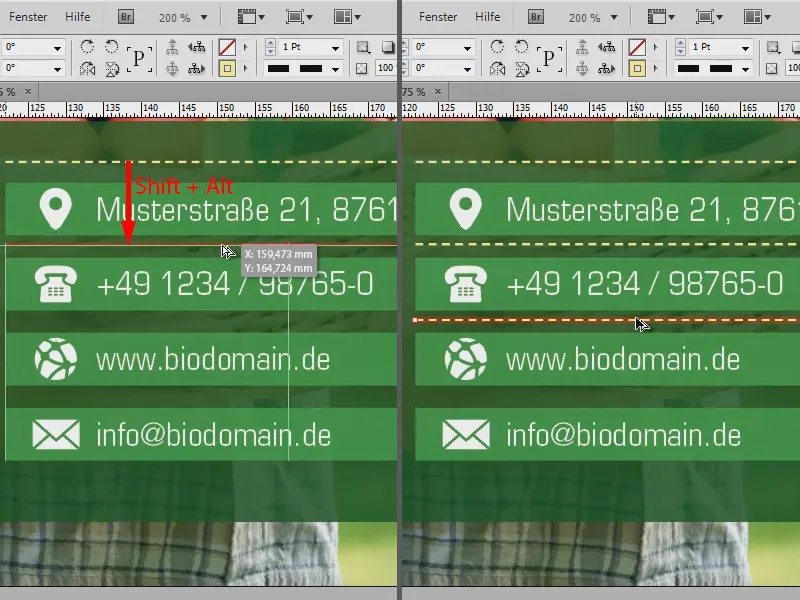
Приближавам една линия между първите два текста, за да имам правилното разстояние (1). И сега ще копирам, като държа натиснат Alt-бутон, както показах по-горе (2), обаче: Сега не пускам източника и натискам сега десния стрелков бутон. Виждате: Сега се появява преглед, който ми показва нова пунктирана линия (3).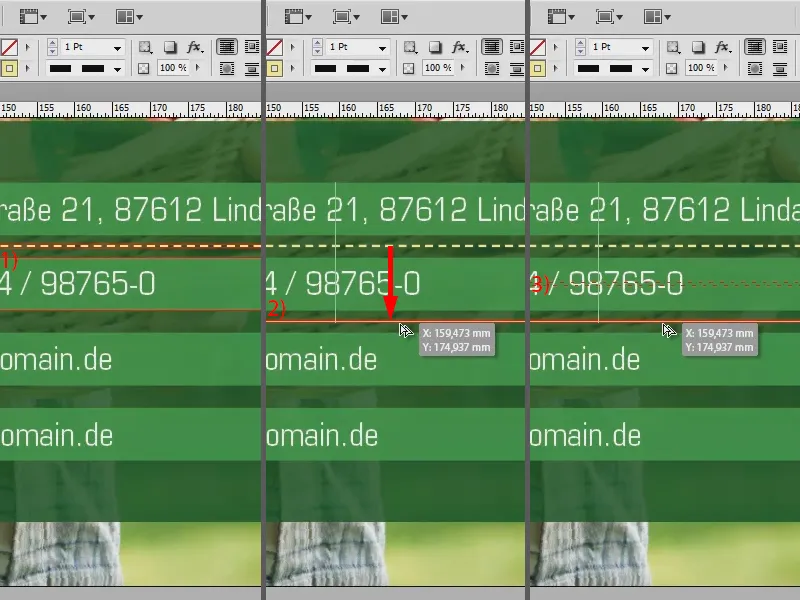
Трябват ми още няколко от тях, затова пак ще натисна десния стрелков бутон и пак (1). Сега ще продължа с мишката (2). С натиснат Shift-бутон мога да направя и това равно, за да се уверя, че се побира. И после пускам (3). Вижда се: Сега това не се побира точно така, както исках, …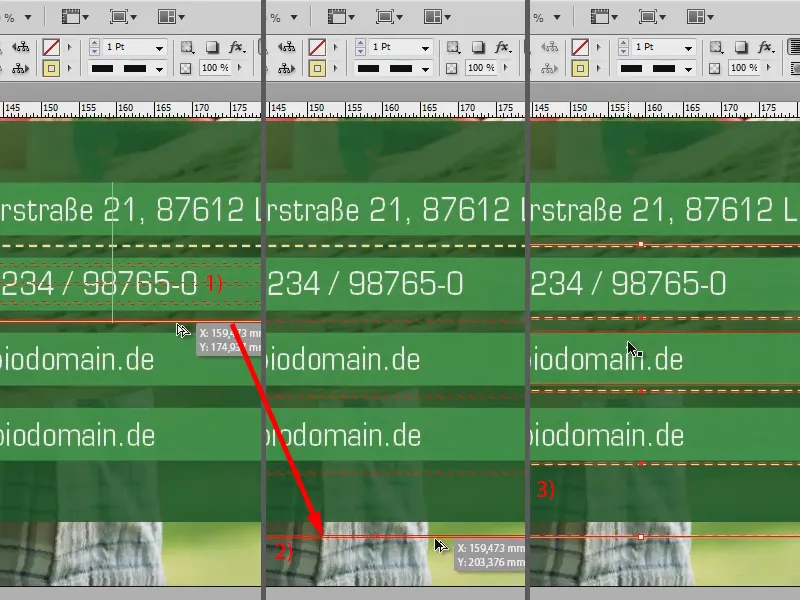
… но винаги мога да го променям, докато стане както трябва. И вече бързо направих струващите линии между отделните позиции. Това не важи само за линии, това важи и за всички други форми, така че ако например предпочета да имам няколко звезди тук.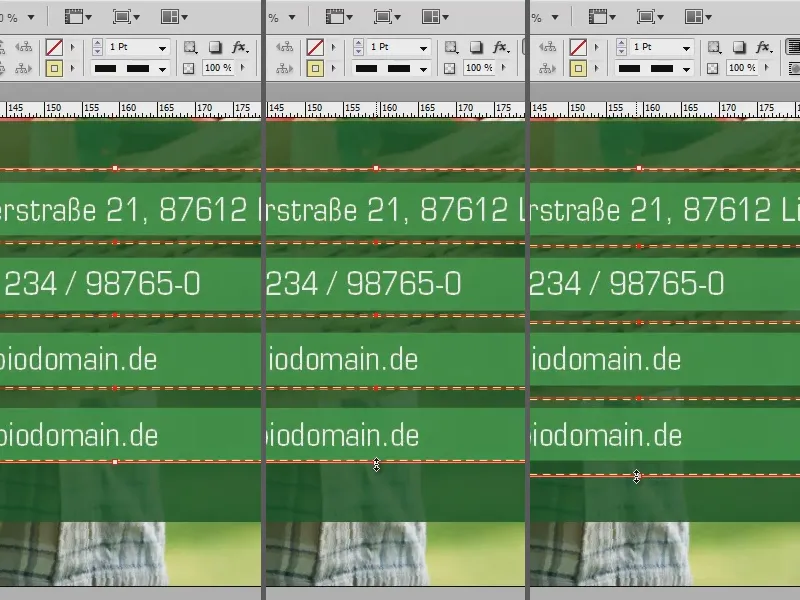
За това вземам Инструмента „Многоъгълник“ (1). С един двоен щрак върху него (2) мога да посоча колко страни искам и колко звездовидно да е. Ще взема 5 страници и ще настроя формата на звезда на 50% (3). С това рисувам звезда. С натиснат Shift-бутон това не е нито криво, нито широко, а наистина красива звезда (4). Например, направя я бяла, без контур (5).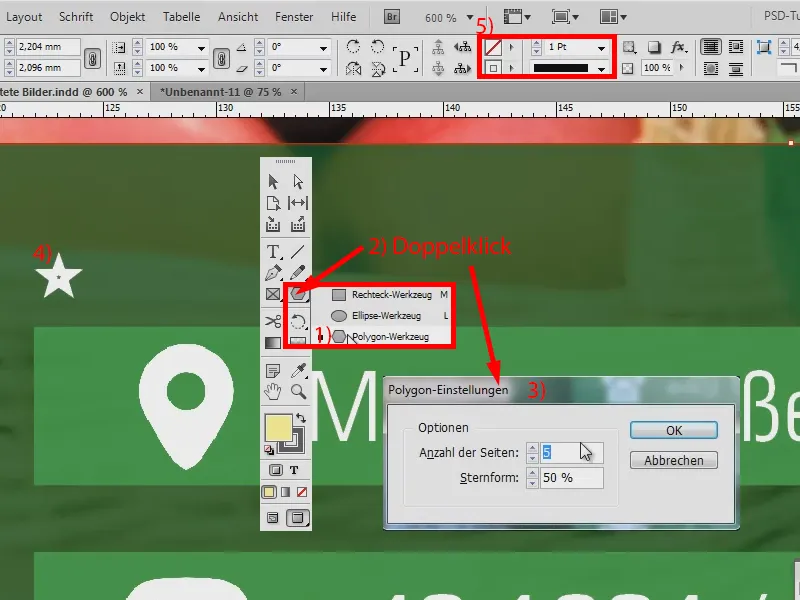
И сега искам звездата, едва ли като елемент на линията. За това също трябваше да копирам всичко поотделно, което е наистина малко трудно. Затова и тук натисвам Alt-бутон и премествам звездата с натиснат мишката. С помощта на интелигентните линии всичко става равно (1). И сега не пускам, отивам нагоре с курсора си и натискам десния стрелков бутон на клавиатурата. Това означава, че се появяват нови звезди. Вече се вижда и един малък преглед (2). След това пускам и вече имам звездите си (3).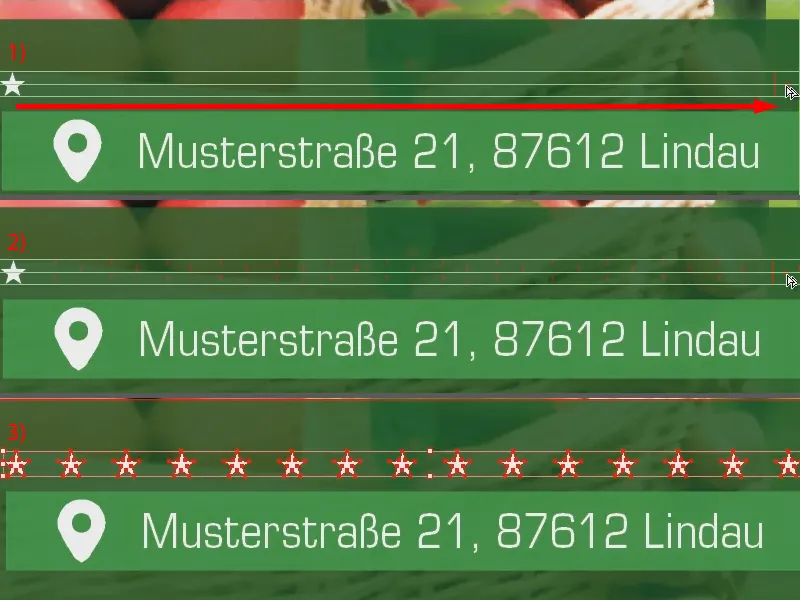
Сега мога отново да копирам цялата процедура, с натиснат Alt-бутон, да преместя надолу (1) и след това да натисна десния стрелков бутон (2). След това малко коригирам (3). Готово. Както виждате, това наистина е много лесно благодарение на помощта при разтягане с бутончето за стрелка. Защото мога да копирам всичко възможно, това наистина важи за всички форми.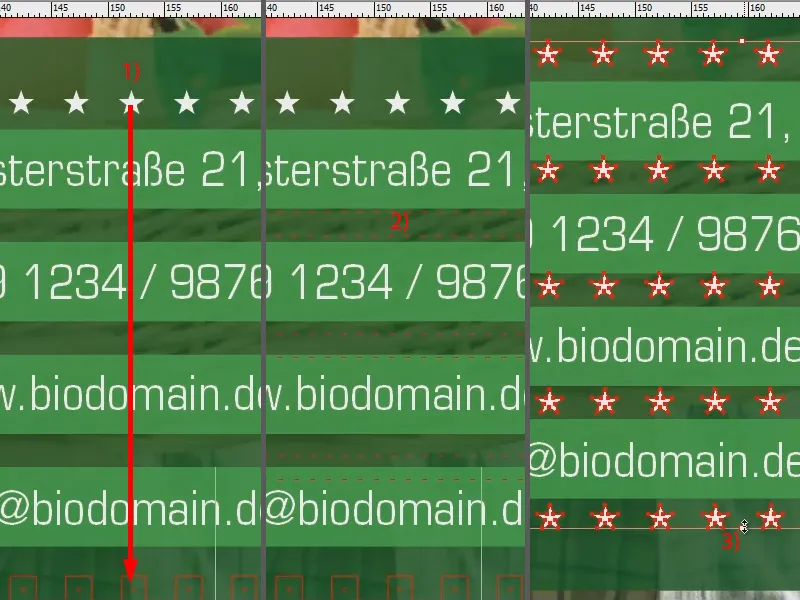
Аз ще създам още един правоъгълник (1). Ако искам да имам някои до него, не проблем: Разтягане с натиснат Alt-бутон (2 и 3) и след това стрелков бутон надясно (4) и вече имам колкото ми трябват (5).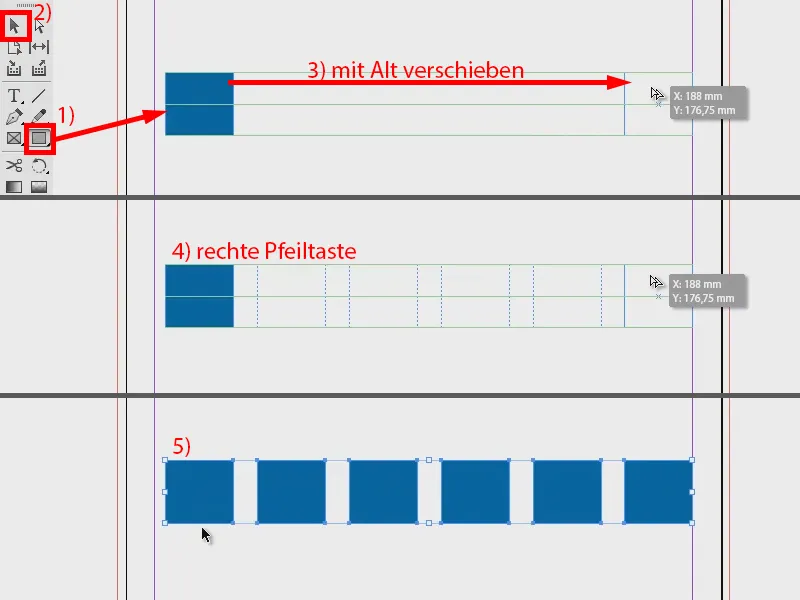
А, наистина: Интелигентните линии се намират под Изглед>Решетка и линии> Интелигентни линии. Винаги ги имам активирани, защото те са голяма помощ.


